Insertar y trabajar con formas
Cuando añades figuras a tu espacio de área de trabajo, puedes moverlas, cambiar su tamaño o rotarlas e interactuar con ellas de muchas otras formas.
Para insertar una forma
Pulse
 y después pulse
y después pulse .
.Vaya a la forma que desea insertar y pulse
 .
.Nota
De forma predeterminada, puede insertar hasta 10 elementos en una página del área de trabajo de trabajo. Para cambiar este valor predeterminado, abra Configuración y cambie el Máximo de elementos por página en Configuración del espacio de trabajo.
Para manipular una forma en el espacio de trabajo
Si la barra de herramientas de la imagen no está visible, seleccione la imagen para hacerla aparecer.
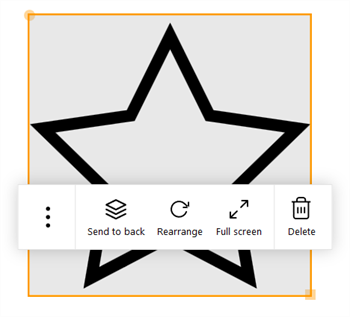
Utilice las siguientes opciones para trabajar con la forma:
Enviar al fondo
Hace que el objeto aparezca debajo de los otros objetos en la página del espacio de trabajo.
Reorganizar
Devuelve la forma a su orientación original.
Nota
Para manipular la forma, utilice el círculo amarillo en el borde de la forma para girar, y utilice el cuadrado amarillo para cambiar el tamaño.
Pantalla completa
Amplía la forma para ocupar toda la pantalla. Para salir de la pantalla completa, pulse
 en la parte inferior de la pantalla y luego toque Salir de la pantalla completa.
en la parte inferior de la pantalla y luego toque Salir de la pantalla completa.Borrar
Elimina el archivo de la página del espacio de trabajo.
Abrir (toque
 )
)Abre el archivo en su programa predeterminado de Windows.
Clonar (pulse
 )
)Clona la forma como una nueva forma en la página del área de trabajo de trabajo.
Enviar al fondo (pulse
 )
)Envía la forma por correo electrónico.
Puede utilizar una variedad de gestos para interactuar con imágenes, textos o archivos. Consulte Mover, cambiar el tamaño y girar objetos en el espacio de trabajo.